L’escriptori, la barra de menús i l’Ajuda al Mac
La primera cosa que veuràs al Mac Pro és l’escriptori, des d’on podràs obrir apps ràpidament, buscar qualsevol cosa al Mac Pro i a internet, organitzar els arxius i molt més.
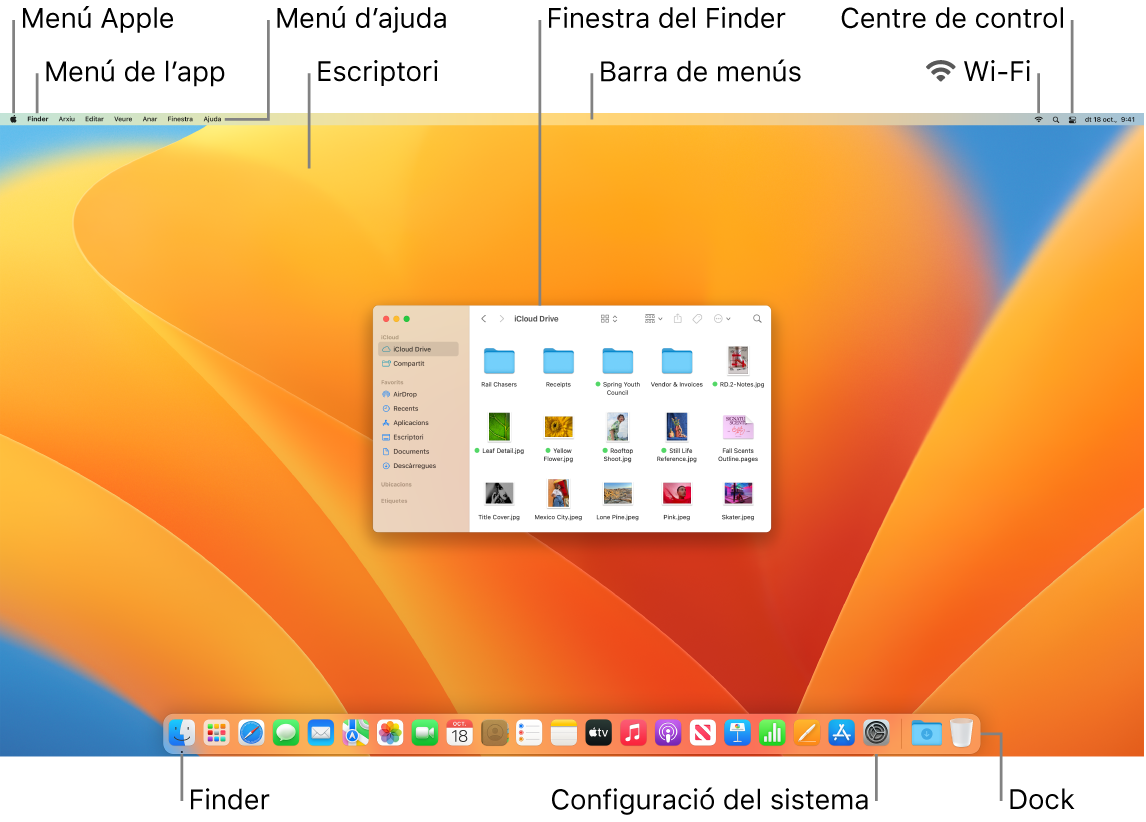
Consell: No trobes el punter a la pantalla? Per ampliar‑lo temporalment, mou de pressa el ratolí d’un costat cap a l’altre.
Barra de menús. La barra de menús està situada al llarg de la part superior de la pantalla. Utilitza els menús de l’extrem esquerre per seleccionar ordres i fer tasques a les apps. Els ítems del menú canvien en funció de l’app que estiguis utilitzant. Fes servir les icones de la dreta per connectar‑te a una xarxa Wi‑Fi, comprovar l’estat de la Wi‑Fi ![]() , obrir el centre de control
, obrir el centre de control ![]() , fer cerques amb l’Spotlight
, fer cerques amb l’Spotlight ![]() , i molt més.
, i molt més.
Consell: Pots canviar les icones que es mostren a la barra de menús. Consulta Centre de control al Mac.
Menú Apple ![]() . El menú Apple conté accions que es fan servir sovint i sempre es mostra a l’angle superior esquerre de la pantalla. Per obrir‑lo, fes clic a la icona Apple
. El menú Apple conté accions que es fan servir sovint i sempre es mostra a l’angle superior esquerre de la pantalla. Per obrir‑lo, fes clic a la icona Apple ![]() .
.
Menú App. Pots tenir diferents apps i finestres obertes al mateix temps. El nom de l’app activa pareix en negreta a la dreta del menú Apple ![]() seguit dels menús d’aquella app. Si obres una altra app diferent o fas clic a una finestra oberta en una altra app, a la barra de menús també canvia el nom de l’app. Si busques una ordre a un menú i no la trobes, comprova el menú de l’app per veure si l’app activa és la que vols utilitzar.
seguit dels menús d’aquella app. Si obres una altra app diferent o fas clic a una finestra oberta en una altra app, a la barra de menús també canvia el nom de l’app. Si busques una ordre a un menú i no la trobes, comprova el menú de l’app per veure si l’app activa és la que vols utilitzar.
Menú Ajuda. L’ajuda del Mac Pro sempre està disponible a la barra de menús. Per obtenir ajuda, obre el Finder al Dock, fes clic al menú Ajuda i selecciona “Ajuda macOS” per obrir el manual d’ús del macOS. També pots introduir text al camp de cerca i seleccionar un suggeriment. Per obtenir ajuda sobre una app específica, obre l’app i fes clic a Ajuda a la barra de menús. Consulta Utilitzar el manual d’ús del macOS.

Organitza’t amb piles. Pots agrupar els arxius de l’escriptori en piles per mantenir‑los organitzats en grups (per tipus, data o etiqueta) i així, tenir l’escriptori endreçat. Per veure què hi ha dins d’una pila, fes‑hi clic per ampliar‑la i veure què conté, o posa el punter a sobre d’una pila per veure imatges en miniatura dels arxius. Per crear piles a l’escriptori, fes clic a l’escriptori i, tot seguit, selecciona Veure > Utilitzar piles. Per veure les opcions d’agrupació de les piles, ves a Veure > “Endreçar per” i selecciona una opció. Des d’aquest moment, qualsevol arxiu que afegeixis a l’escriptori es desarà automàticament a la pila que li correspongui. Per obtenir més informació, consulta Utilitzar les piles de l’escriptori al Mac al manual d’ús del macOS.
Més informació. Consulta El Finder al Mac.